¿Qué hago si mi iPad se ha puesto con la pantalla negra? - Solución efectiva
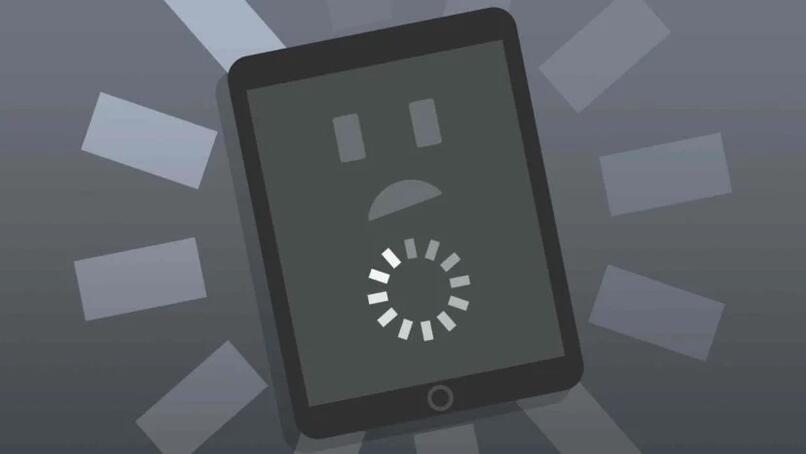
Hoy en día es muy común que las tablets Android o el iPad presenten uno que otro problema en su funcionamiento. Y si tú tienes un equipo Apple y por algún motivo su pantalla se pone en negro, nosotros te diremos las razones por la cual ocurre esto. Así como también, de qué manera lo puedes reparar tú mismo.
¿Qué está provocando que tu iPad se ponga en negro?
Los dispositivos electrónicos, en un punto, llegan a presentar fallos de software por diversas razones. Los cuales pueden provocar que tu iPad no encienda de forma correcta, que la pantalla se ponga negra de repente, etc. Y aquí te diremos algunas de las razones más usuales por la cual se puede presentar esta situación.
Daños en el hardware
Si tu iPad se te mojo o sufrió algún impacto físico, esto podría afectar en su estructura externa. Lo que puede dar como resultado efectos secundarios, por ejemplo, que la pantalla se ponga negra.
Efectos de una caída
Muchas veces se nos cae el iPad. Y pensamos que no pasa nada cuando en realidad una caída grave puede dejar efectos secundarios como el que te acabamos de mencionar.
![]()
Incluso hasta en los teléfonos, después de una caída, puede presentar problemas en la pantalla, si es que corres con suerte y no se parte por completo.
Proceso jailbreak inconcluso
Si intentaste hacer jailbreak a tu iPad con sistema iOS, pero lo dejaste incompleto. Eso puede ser otra las razones por la cual, se presenta la falla en la pantalla.
Necesidad de actualización
Los problemas en software también pueden causar este inconveniente. Por ejemplo, una falta de actualización, es por eso que procura tener siempre la última versión de tu sistema operativo.
¿Cómo puedes intentar arreglar tu iPad con pantalla negra?
La tecnología de Apple permite instalar en estos dispositivos aplicaciones para descargar música gratis o cualquier cosa que desees. Con todo lo mencionado, ya conoces las posibles razones del problema que hace que la pantalla de iPad se coloque en negro. A continuación, te vamos a decir de qué forma puedes arreglarlo.
Sin embargo, si esta situación ocurre por algún daño en el hardware. Entonces lo mejor es que vayas al soporte técnico de la propia Apple o que lo lleves a personal especializado que te pueda ayudar.

Las soluciones que te dejaremos a continuación solo funcionaran si se trata de un problema en el Software. Antes de que comencemos, a reparar la pantalla que se queda en negro, te recomendamos que realices una copia de seguridad a tu iPad. De esta forma no perderás tus datos importantes.
Reinicio de fábrica
Por lo general, esto puede solucionar el inconveniente con la pantalla que se pone negra. Aunque dicho método hará que pierdas todos tus datos almacenados en tu dispositivo. Para comenzar el procedimiento debes de hacer estos pasos:
- En tu iPad, mantén presionado al mismo tiempo el botón de encendido y el de Home. Espera entre 10 y 30 segundos.
- Hazlo hasta que te aparezca el logo de manzana, el cual representa a la empresa de Apple.
- Ahora aleje los dedos de los botones, y el software de forma automática comenzará a reiniciar el sistema operativo del equipo.
Si todavía no has logrado resolver el inconveniente, entonces debes restaurar tu iPad a través de iTunes. Te volvemos a recordar que con dicho procedimiento los datos que tengas guardado se perderán. Para iniciar este proceso sigue estos pasos:
- Si cuentas con un ordenador con Windows 10, debes descargar el programa para iniciar el reseteo, con este programa además de conectar tu iPad puedes también conectar tu iPhone a tu pc con Windows 10 y usarlo sin problemas. En caso de que tengas una Mac, solo ve a la tienda de Apple y desde ahí baja la aplicación de iTunes.
- Conecta el iPad por medio de un cable USB a la computadora.
- Al mismo tiempo, presiona en el dispositivo los botones de encendido y Home, hazlo hasta que el programa identifique el equipo.
- En la parte izquierda superior selecciona el menú, ahí podrás observar una opción que dice iPad, solo pulsa en restaurar.
- De forma automática comenzará el reinicio.
- Una vez completada, tu dispositivo quedará como recién comprada.
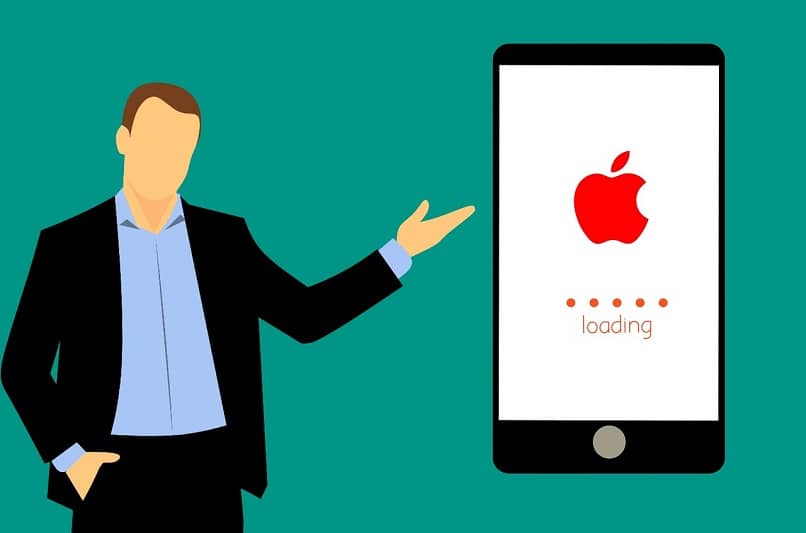
Recuperación del sistema iOS
Es de gran importancia saber cómo restablecer los ajustes de fábrica de equipos Apple, ya que es un procedimiento que soluciona muchos inconvenientes. Lo último que puedes intentar, es con la recuperación de iOS. Este método es muy efectivo. Puesto que es un software que es capaz de resolver todo inconveniente que presentes en tu iPad.
A través de él también podrás restaurar parte de tus datos. Para lograr esto, tendrás que emplear el sistema de laboratorio fone. Este software es 100% seguro y nosotros te diremos de qué forma lo puedes usar.
- Desde internet, descargue el programa, buscándolo en su página oficial.
- Ábralo, y mediante un cable USB conecta tu iPad a tu computadora.
- En el mismo, podrás observar en la parte izquierda un menú, pulsa sobre él. Ahora, verás diversas opciones, selecciona la que dice Más herramientas.
- Presiona en la sección de recuperación de todo el sistema iOS.
- Esto hará que se abra una ventana nueva. Aquí podrás observar una opción que dice iniciar. Debes presionarla y así comenzará a solucionar el problema que tienes con tu iPad.
- Haz clic sobre el icono con forma de interrogación. Te aparecerán unas instrucciones la cual debes seguir. Y esto hará que el iPad coloque en el modo de recuperación.
- Luego, haga clic en la opción de reparar, para que se descargue el firmware que se encargará de arreglar el iPad.
- Con toda esta información, esperamos que si logres reparar tu equipo.